chatgptで改行をmacでできない件についてお困りの方へ。この記事では、MacでChatGPTを使うときの改行方法やショートカット、アプリ・ブラウザごとの違い、よくあるトラブル、Mac特有の入力設定やコツなど、初心者でもすぐに解決できるポイントを解説します。
- chatgptで改行をmacでするための正しいショートカットがわかる
- アプリ・ブラウザごとの改行挙動の違いを比較
- 改行できない・勝手に送信されるときの対策も解説
- Mac特有のキーボード設定や入力トラブルもカバー
chatgptで改行をmacでできない時の基本と操作方法
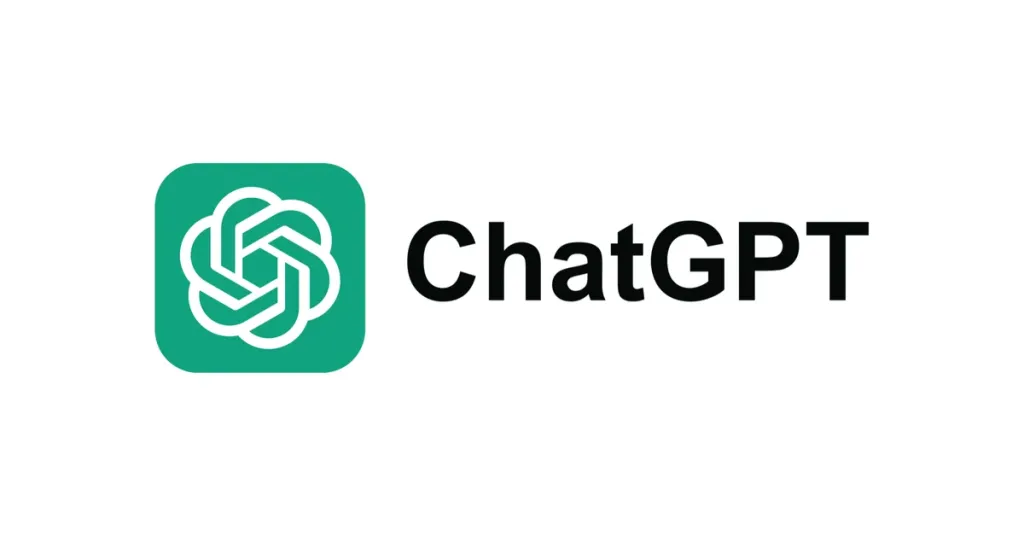
- Macでchatgpt改行する基本ショートカットは?
- Safari・Chromeなどブラウザ別の違いは?
- 公式アプリ・Web版で挙動は変わる?
- 複数行入力・段落分けするコツは?
- 英語配列/日本語配列キーボードで違いはある?
Macでchatgpt改行する基本ショートカットは?
MacでChatGPTに入力中に改行するには、「Shift + Enter(Return)」が基本のショートカットです。単純にEnterキーだけを押すとメッセージが送信されてしまうので、必ずShiftを押しながらEnterを使いましょう。この操作で好きな位置に改行や段落を挿入できます。
Safari・Chromeなどブラウザ別の違いは?
Safari・Chrome・Firefoxなど主要なブラウザでは、「Shift + Enter」での改行ショートカットは共通です。ただし、一部の拡張機能やサードパーティ製のIMEを使っている場合、ごくまれに挙動が異なることがあります。その場合は、ブラウザ設定や拡張機能を見直すことで解決できる場合が多いです。
公式アプリ・Web版で挙動は変わる?
ChatGPT公式Web版、Macアプリ(デスクトップ版)、iOSアプリいずれの場合も、Macの入力欄での改行は基本的に「Shift + Enter」で共通です。ただし、アプリのバージョンや設定によって一部例外が出る場合もあります。入力欄の下部に「改行:Shift + Enter」などの案内が表示されていることも多いので、迷ったら確認しましょう。
複数行入力・段落分けするコツは?
複数行・段落に分けて質問や指示を出したい場合、1段落ごとに「Shift + Enter」で改行を挿入してから次の文を書きましょう。まとめて文章を用意してコピー&ペーストする場合も、改行が反映されます。分かりやすい指示や長文のやり取りをしたい時は、見やすく段落を使い分けるのがポイントです。
英語配列/日本語配列キーボードで違いはある?
英語配列・日本語配列どちらのMacキーボードでも、「Shift + Enter(Return)」で改行の動作は基本的に同じです。キーボードの物理的な配置が違うだけで、ショートカット自体は共通です。ただし、入力ソースやIMEのカスタマイズで特殊な設定をしている場合は、動作が変わる場合もあるため注意しましょう。
chatgptで改行をmacでできない時のトラブルと解決法
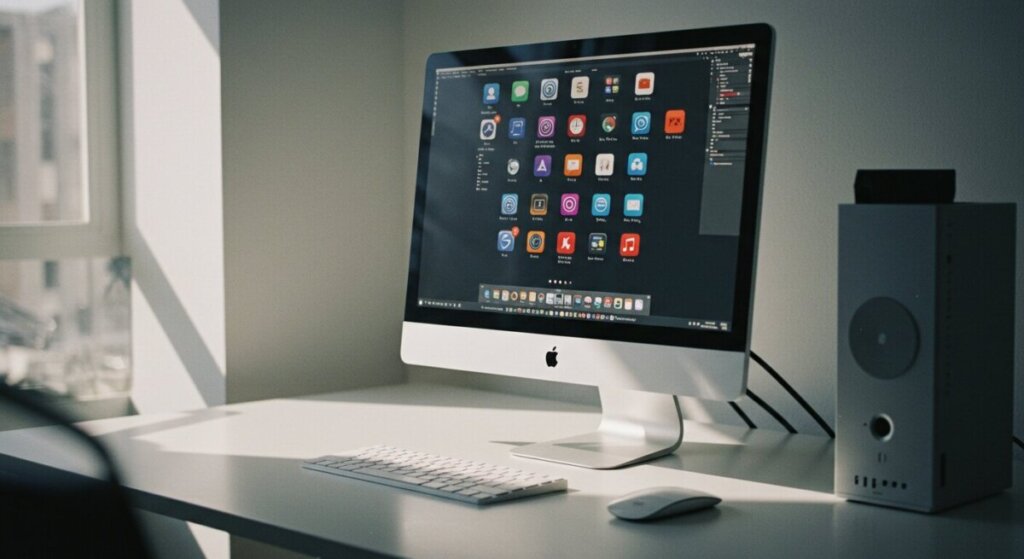
- 改行ができない・勝手に送信される原因は?
- 「return」「enter」どちらを押せばいい?
- 予測変換やIMEが邪魔になる場合の対処法
- Macのキーボード設定・ショートカットの確認方法
- 再起動やキャッシュクリアで直ることも?
改行ができない・勝手に送信される原因は?
改行しようとしてもできない、またはEnter/Returnを押しただけでメッセージが送信されてしまう主な原因は、「Shiftキーを押し忘れている」、またはブラウザやアプリ側の仕様・設定によるものです。特にMac版ChatGPTでは、Shift + Enter(Return)で改行、Enter/Return単独で送信が基本動作です。IME(日本語入力ソフト)の確定キー操作や、特殊なキーボード設定、拡張機能による干渉が原因になる場合もあります。
「return」「enter」どちらを押せばいい?
Macのキーボードには「Return」と「Enter」がありますが、どちらも「Shift + Return」または「Shift + Enter」で改行ができます。通常のメッセージ送信は、どちらのキーを単独で押しても送信動作となります。ショートカット操作としては両方同じ働きなので、手元の使いやすい方を使えばOKです。
予測変換やIMEが邪魔になる場合の対処法
日本語入力中、予測変換や変換候補が表示されているときにEnter/Returnを押すと「確定」になり、その後改行や送信の挙動が切り替わることがあります。**必ず変換を確定した上で「Shift + Enter」**で改行してください。IMEが原因の場合は、「半角/全角」や「control + J」などで入力モードを切り替えたり、必要に応じてIMEの設定を見直すとスムーズに改行できます。
Macのキーボード設定・ショートカットの確認方法
「システム設定」→「キーボード」から、ショートカット一覧やキー割り当てのカスタマイズ状況を確認できます。独自に変更している場合は、初期設定に戻したり、各アプリの環境設定でショートカットや入力挙動を確認しましょう。チャットアプリやWebサービスごとに操作ガイドが表示されていることもあるので、迷ったときは案内や公式FAQも参考に。
再起動やキャッシュクリアで直ることも?
一時的な不具合やブラウザ・アプリの動作不良の場合、再起動やキャッシュクリア、ブラウザのアップデートで正常に改行できるようになることがあります。特に、複数の拡張機能やカスタム設定を入れている場合は、一度ブラウザを初期化・再起動してみるのも有効です。アプリ版の場合も再起動や最新バージョンへの更新で解決することがあります。
chatgptで改行をmacでできないの応用テクニックとQ&A



- 改行だけでなくリストや段落も使う方法は?
- Markdownやコードブロックで改行するには?
- 外部エディタと連携して入力効率を上げるコツ
- Mac以外(iPhone/iPad/Windows)との違い
- 困ったときのサポート・問い合わせ先は?
改行だけでなくリストや段落も使う方法は?
ChatGPTの入力欄はMarkdown記法(一部制限あり)に対応しているため、「- 」や「* 」を先頭につけるとリスト形式(箇条書き)で入力できます。改行したい場合は「Shift + Enter」で改行し、空行を1つ挟むと段落分けもできます。複数行にわたるリストや、説明文→リストの流れもMarkdownのルール通りに書けば、送信後にきれいに整形されます。
Markdownやコードブロックで改行するには?
コードや整形テキストを入力したいときは、「“`(バッククォート3つ)」で囲むとコードブロックになり、その中での改行はEnterキーだけでOKです。また、通常の文中で強制改行したい場合は、改行したい行の末尾に半角スペースを2つ入れる方法(Markdownの改行ルール)も使えます。
例:
行1
行2
のように書くと2行に分かれます。
外部エディタと連携して入力効率を上げるコツ
長文や複雑なリスト、コードを入力したい場合は、メモアプリやテキストエディタ(メモ帳、VS Code、Sublime Text、メモ.appなど)で文章を作成→コピペするのが効率的です。段落やリストの整形も落ち着いてでき、誤送信も防げます。Markdownプレビュー対応のエディタを使えば、送信前に仕上がりイメージもチェック可能です。
Mac以外(iPhone/iPad/Windows)との違い
iPhoneやiPadのChatGPTアプリでも「改行=Shift + Enter」が基本ですが、モバイル端末では「改行」ボタンや「改行専用キー」がキーボード上に表示されることがあります。Windowsの場合も「Shift + Enter」で共通です。ただし、各端末のIMEやキーボードアプリによって挙動が異なる場合があるため、実際にテストしてみるのが確実です。
困ったときのサポート・問い合わせ先は?
ChatGPT公式の「ヘルプセンター」やFAQ、OpenAI公式サポート(https://help.openai.com/)で最新の操作ガイドやトラブル解決情報が掲載されています。アプリの問題ならApp Storeのレビューやサポートフォーム、ブラウザ版なら公式フォーラムやコミュニティも参考になります。解決しない場合は、問い合わせフォームから直接質問すると個別対応も可能です。
よくある質問



まとめ|chatgpt 改行 mac のポイント
- Macでchatgptの改行は「Shift + Enter」がおすすめ
- アプリ・ブラウザごとに挙動が違う場合もある
- 設定やIMEの影響で変わることもある
- 改行できないときは設定や入力環境をチェック
- Markdownやリストも活用して分かりやすく
- 外部エディタで下書きも便利
- トラブル時は再起動やキャッシュクリアも有効
- どうしても直らない場合はサポートへ相談
- 複数端末で試して動作確認すると安心
- 最新のアップデートで仕様が変わる場合もある
- こまめな設定見直しもおすすめ


